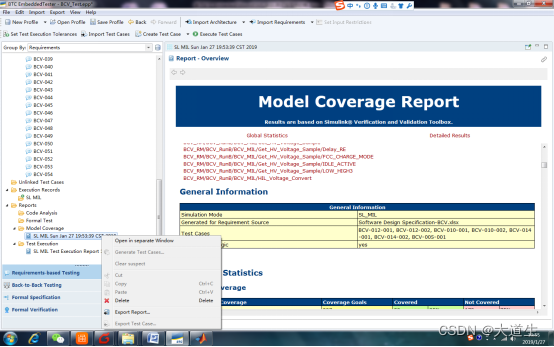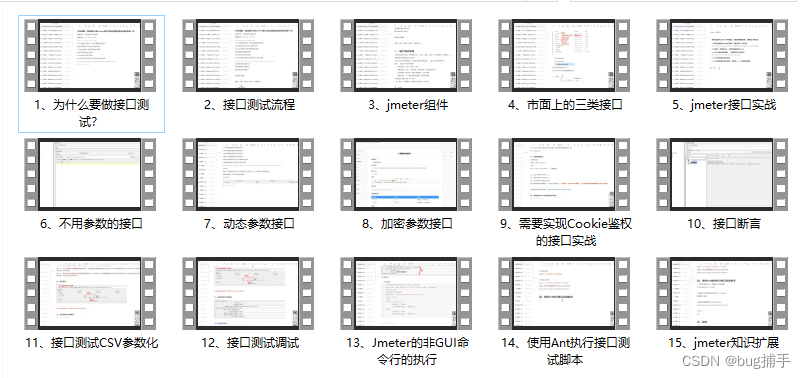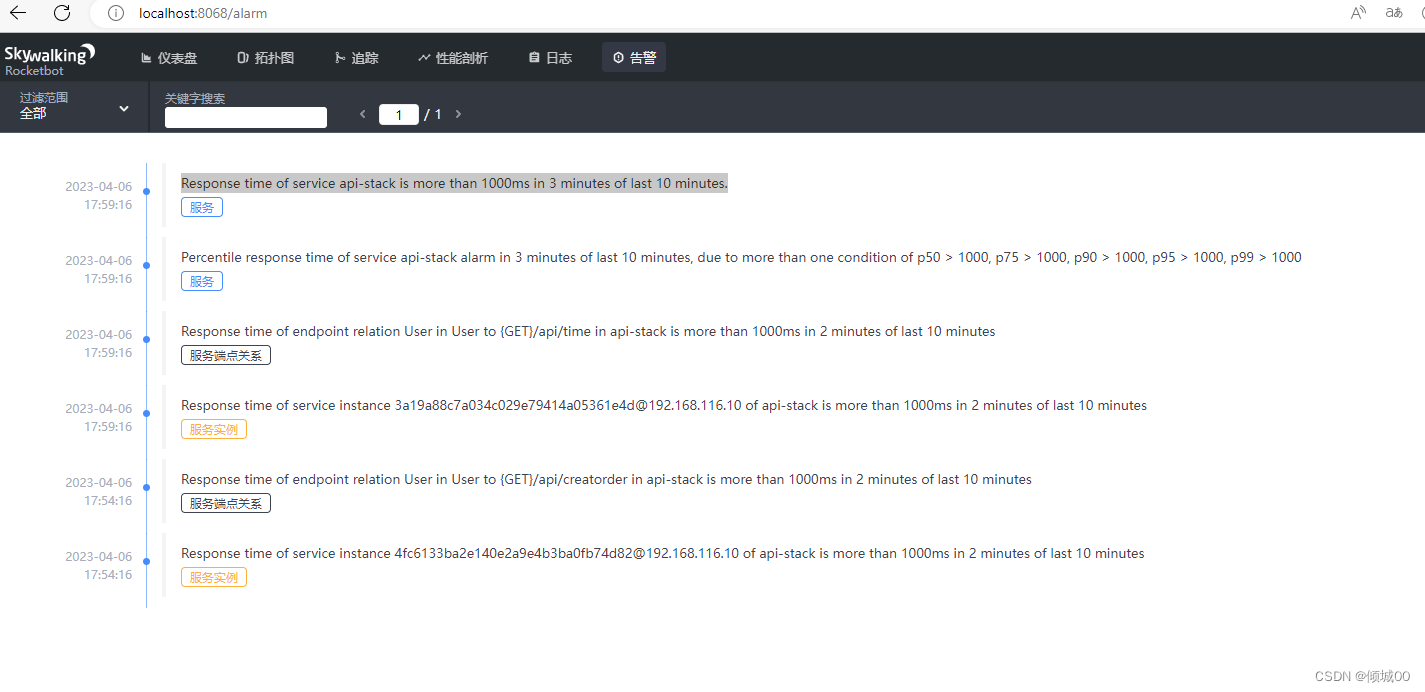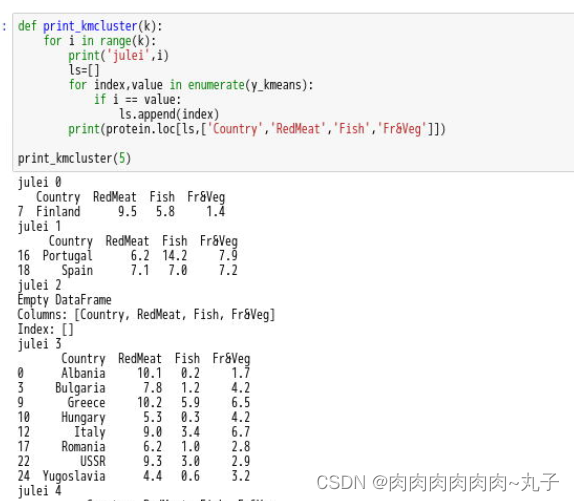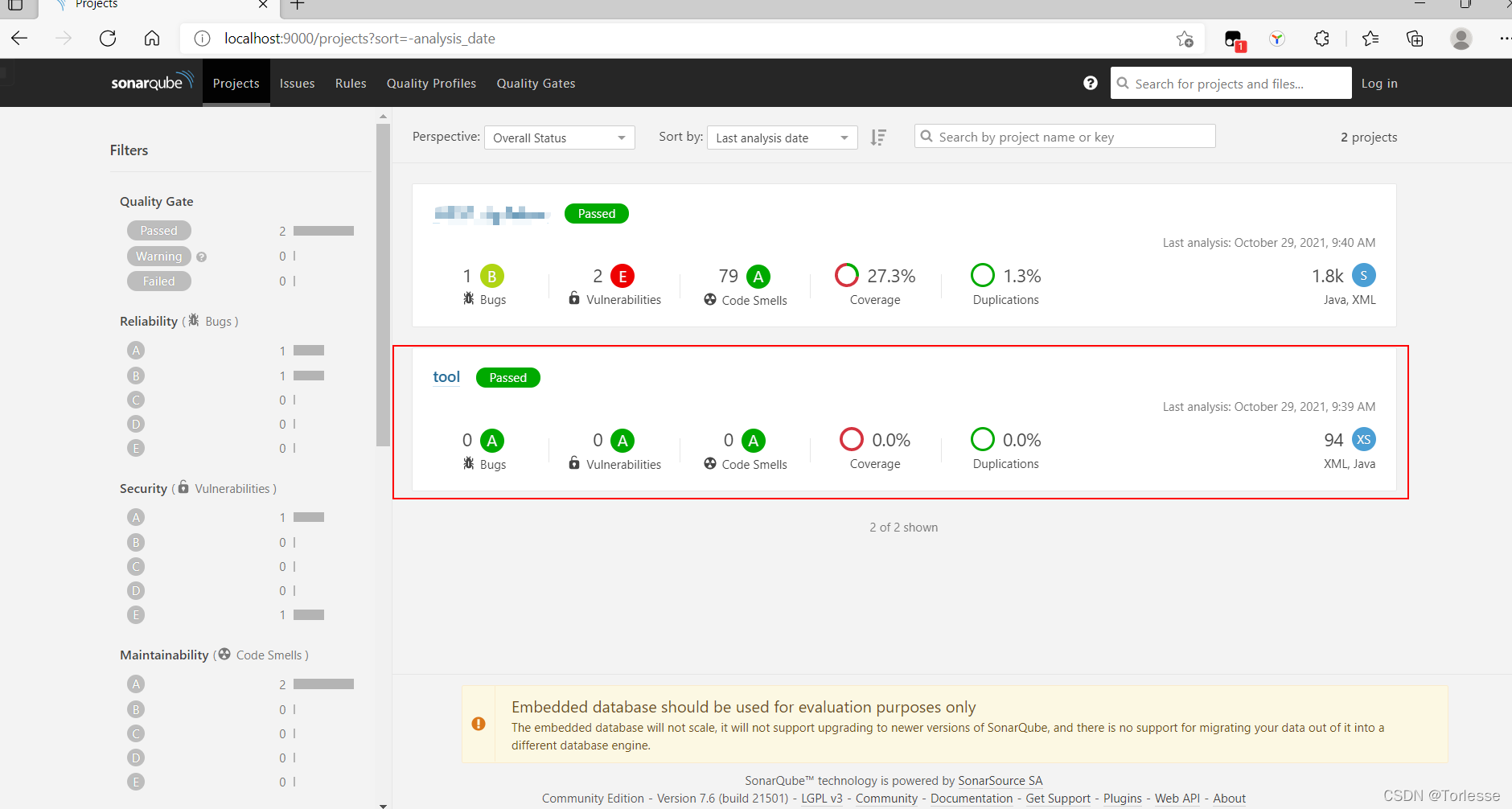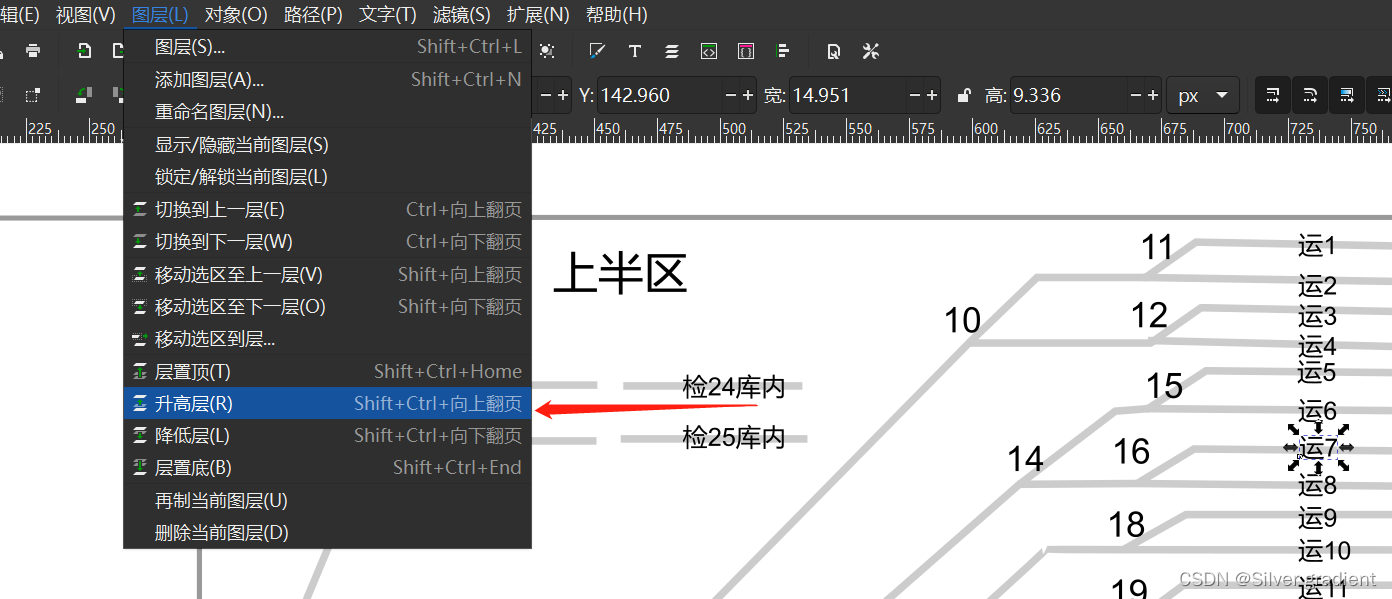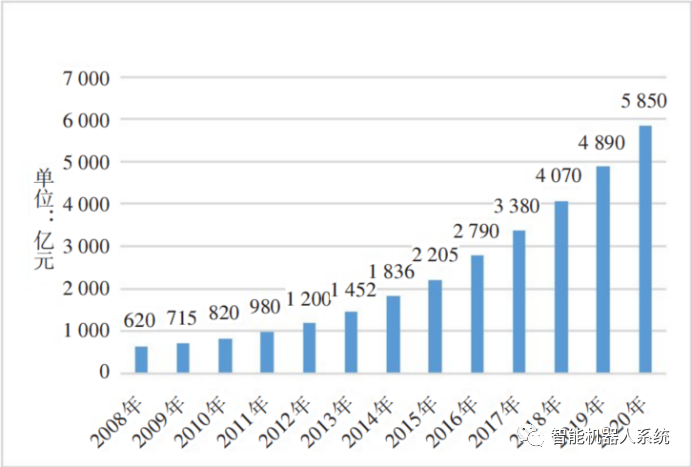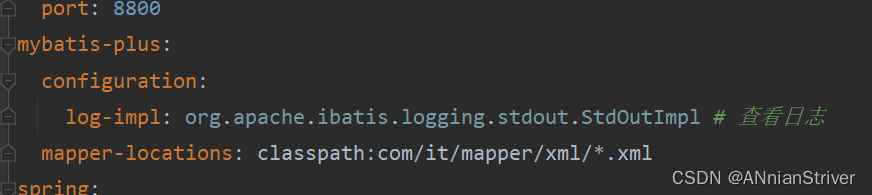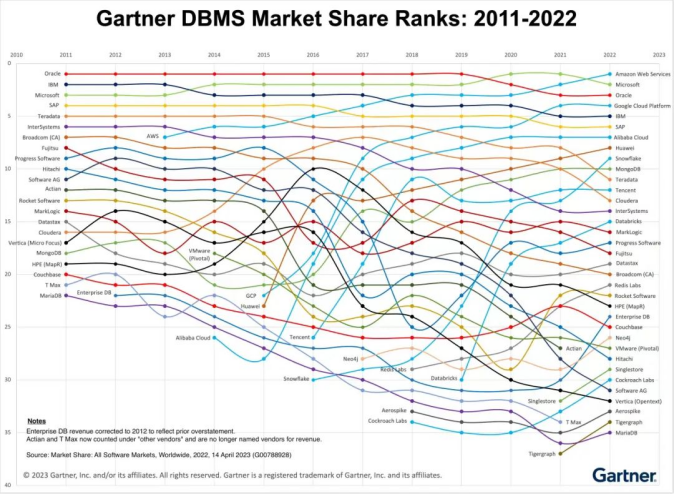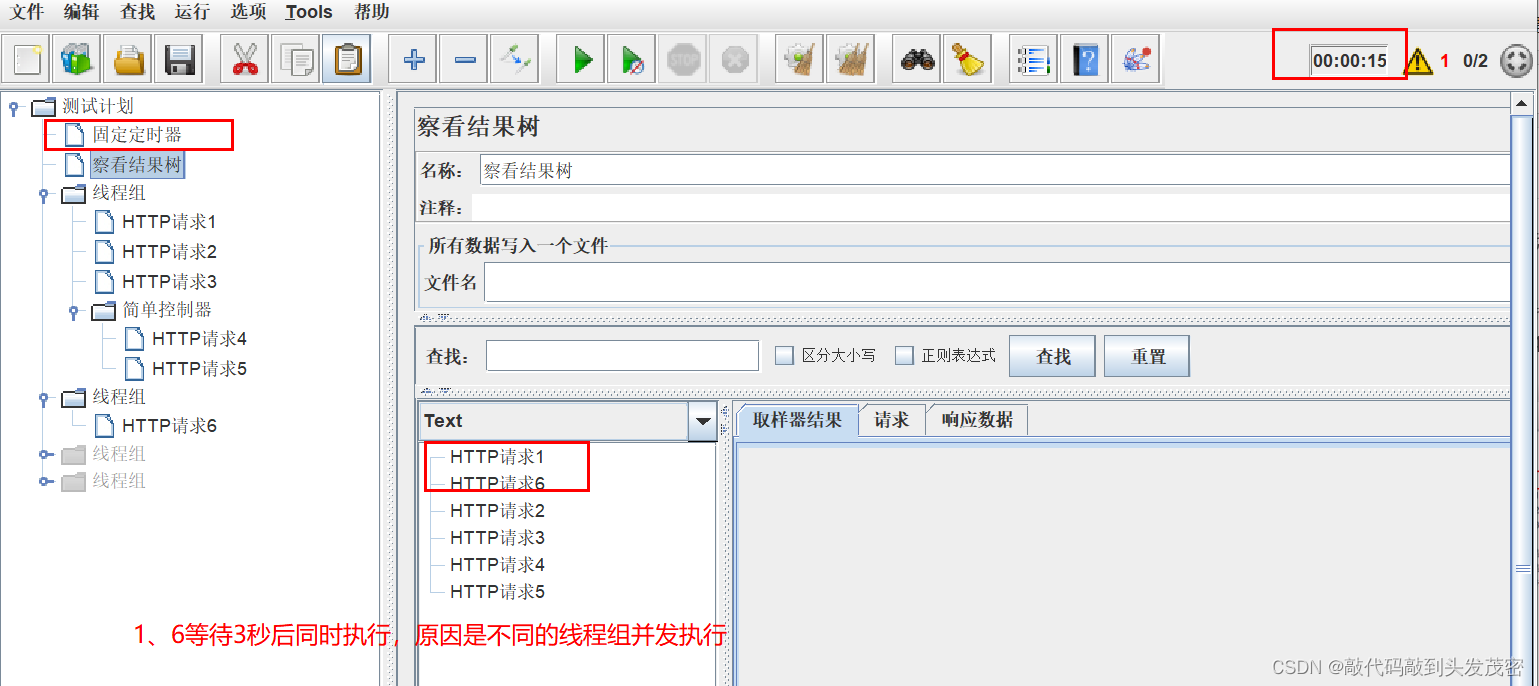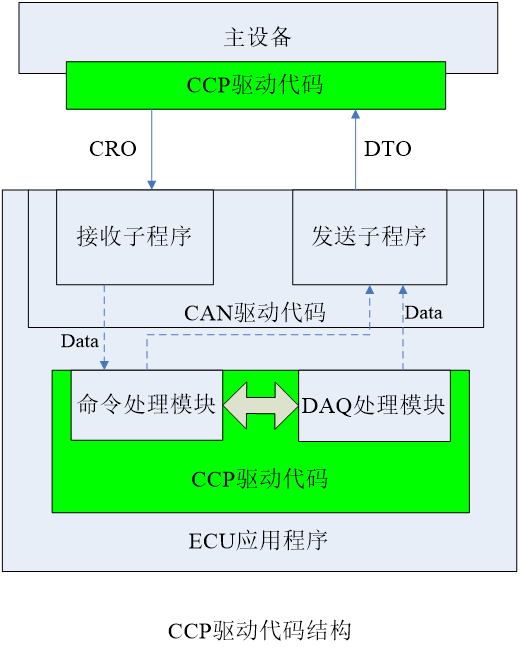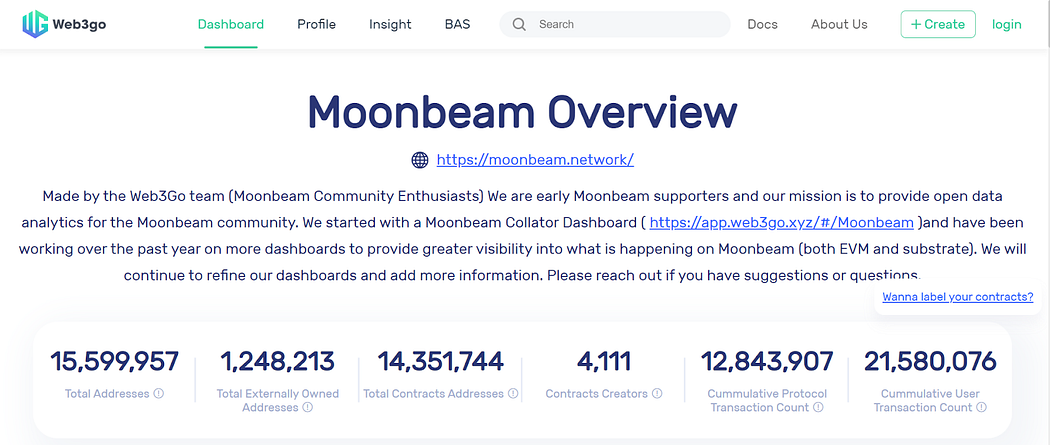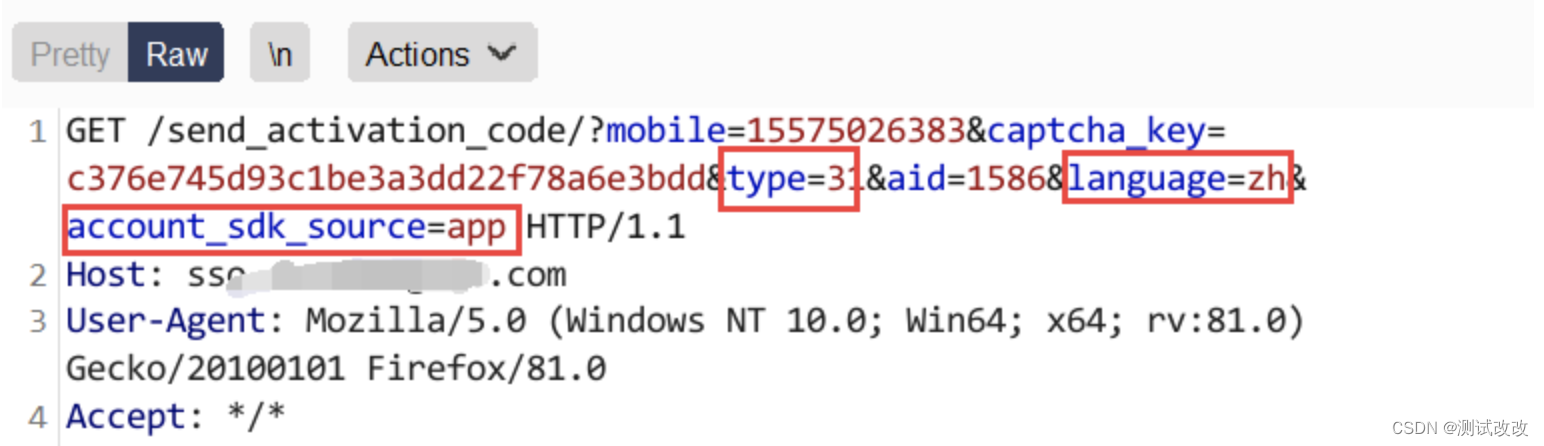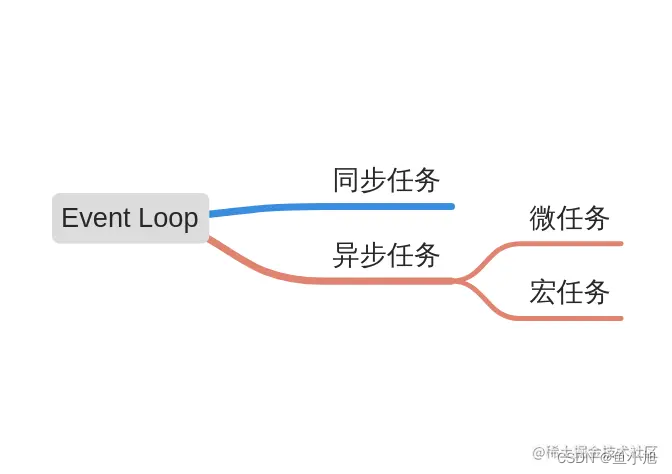一、BTC使用注意事项
1、安装成功后,在Edit->Preference->General->Compiler可以找到编辑器MSVC140

- 启动BTC:插入电子狗、选择与电子狗相匹配的License、选择相应的工具包
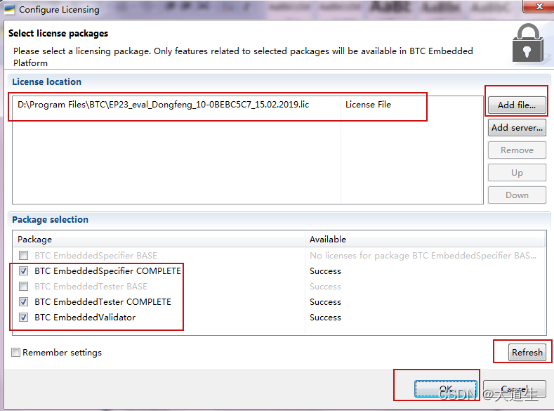
- B2B就是MIL V SIL 适用于MBD开发的测试,单独SIL适用于手写代码的测试
- BTC的C代码测试只支持ASW,不支持BSW
- Solver配置
注意以下四个地方的配置要符合BTC的测试规则
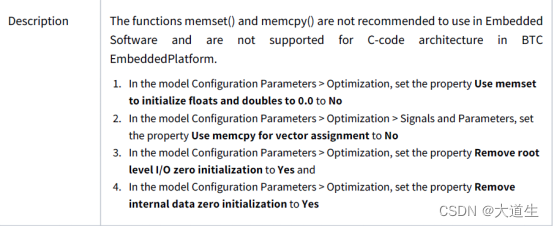
二、BCV模块MIL测试
- 启动MATLAB
手动启动MATLAB可以进入MATLAB的工作空间,便于输入指令;而通过BTC关联启动比较慢,无法进入工作空间界面。注意这里面MATLAB与BTC之间的连接提示信息 :Configuring BTC EmbedPlatform
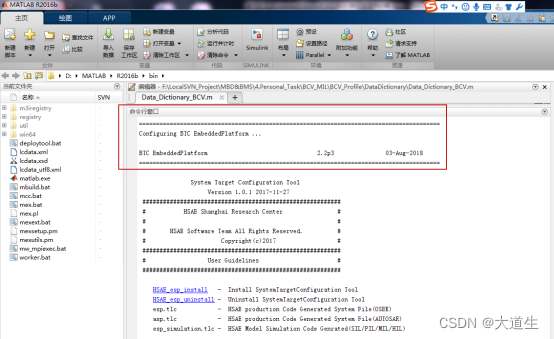
- 启动BTC
- 创建Simulink 工程文件

- 选择被测模型和与被测模型相对应的m脚本文件,点击Next
Simulink Model:BCV_RM.mdll
Script:Data_Dictionary_BCV.m
Parmeter:ON 允许修改标定参数
Visibility:Grey 可以观测输出结果和中间量(白盒测试)
这一步BTC会连接启动MATLAB,需要输入Build Type:1
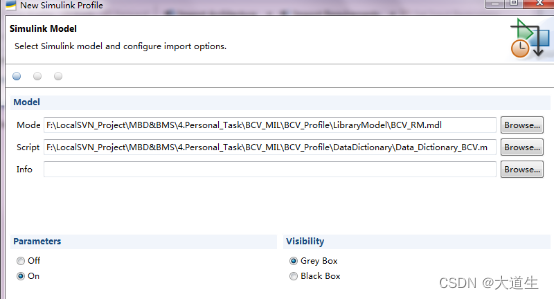
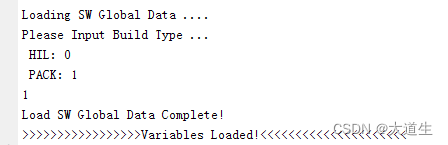
- 选择不同层级的被测对象
可以是一个大的模块,也可是这个模块里面的某个Subsystem,点击Next
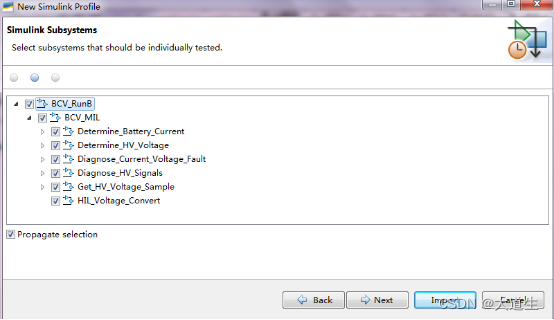
- 选择可以进行更改的变量,全选,然后点击Import
这一步也会调用matlab加载所使用的变量,需要输入Build Type:1
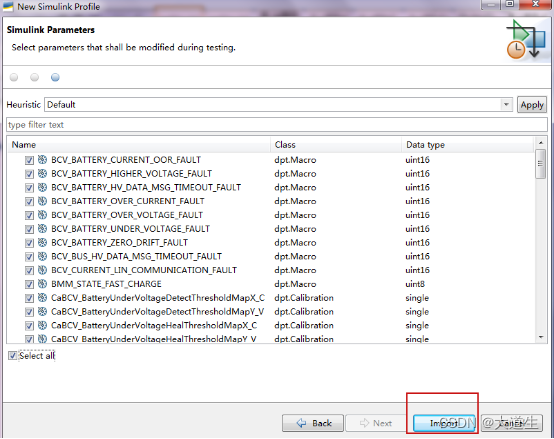
模型加载完毕如下图所示
- 在Group处选择requirement
Requirements处右击选择Import Requirements->Microfst Excel
浏览选择“软件设计需求规格书”
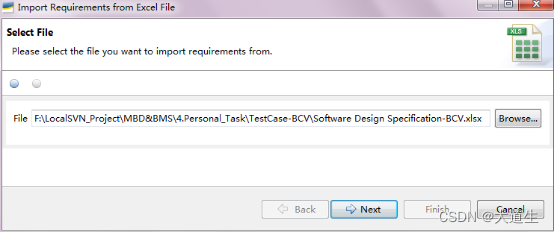
8、输入需求配置,然后点击Finish
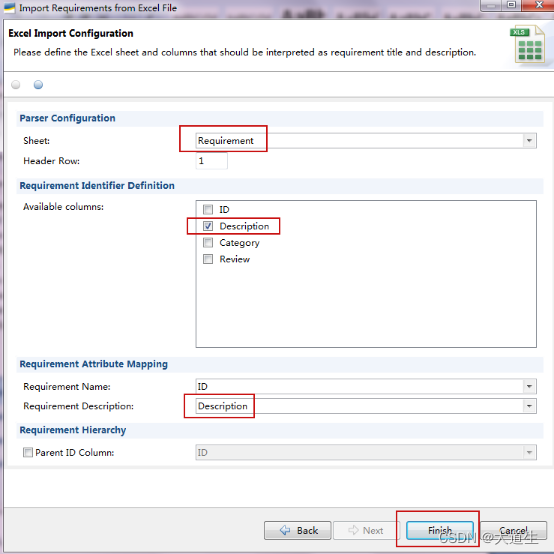
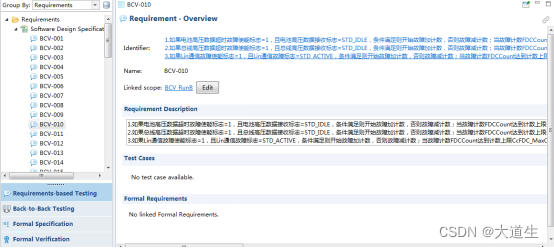
- 根据需求文档中相应的ID来选择要测试的需求,以模型中的Msg_Available_Chec模块为例,对应测试ID为BCV-010。
编辑测试用例。
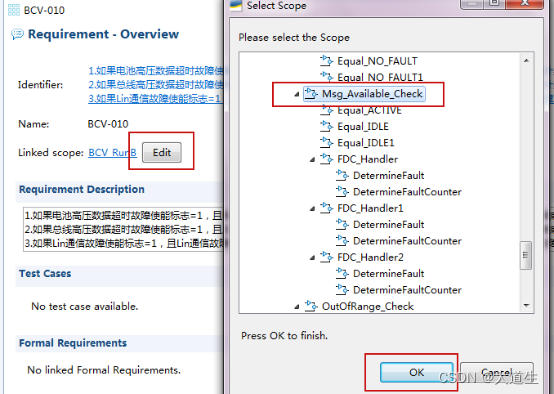
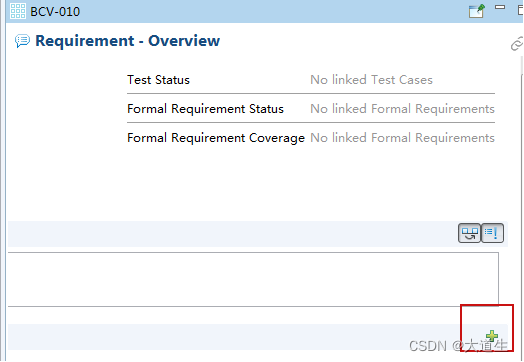
测试用例命名

- 编辑测试用例的输入和输出
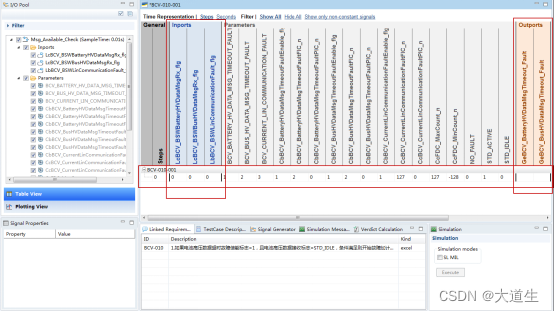
如果输出与时间有关系,则选择Seconds来设置步长(例如:故障触发时间)
如果输出与时间无关系,则选择Step来设置步长
设置输入和输出
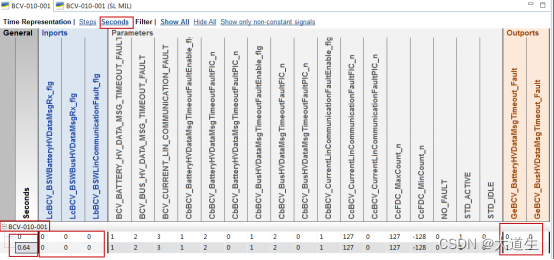
选择SL MIL->Execute
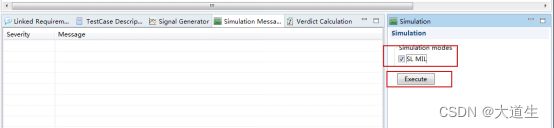
运行测试结果
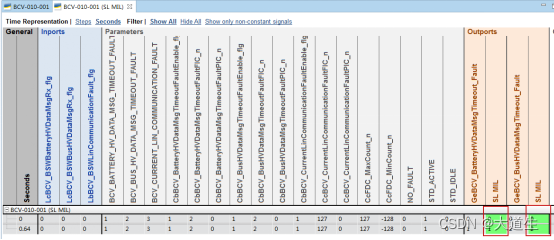
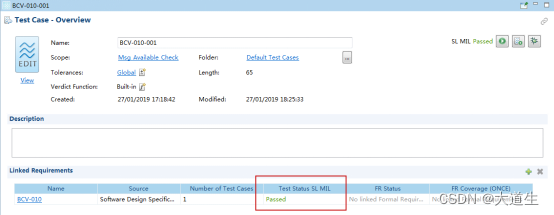
11、保存测试用例
Group By选择Folders
Default Test Cases->export test cases->选择输出测试用例的类型,点击Next
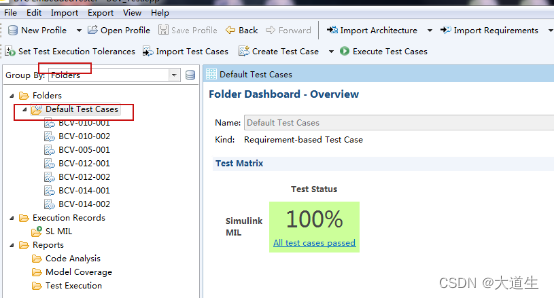
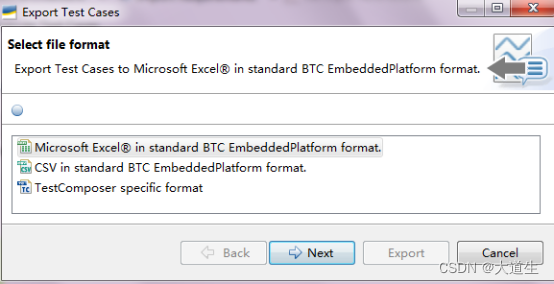
选择输出的测试用例放置路径
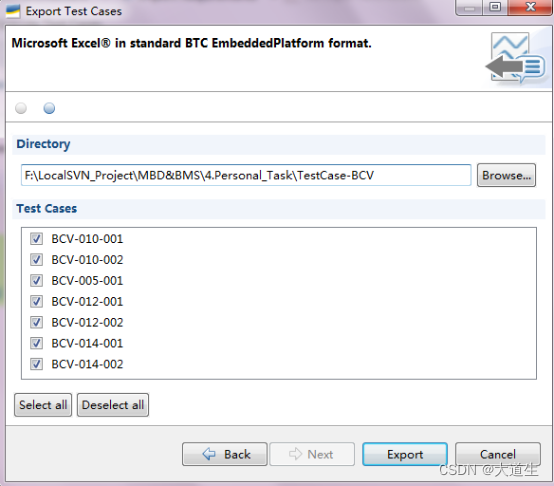
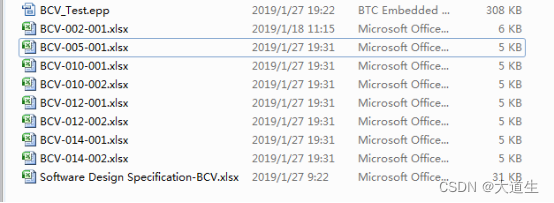
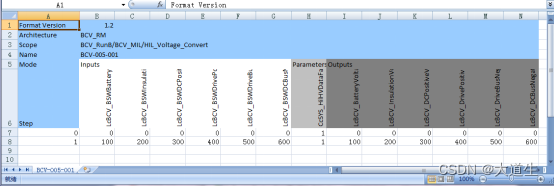
12、生成MIL测试报告
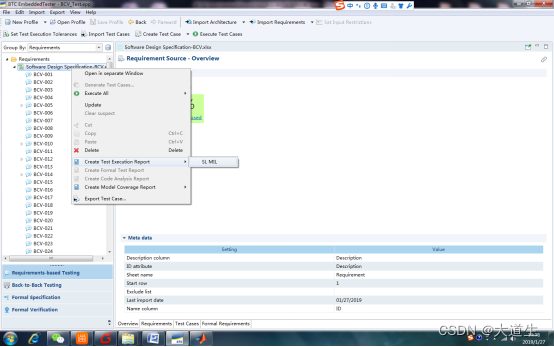
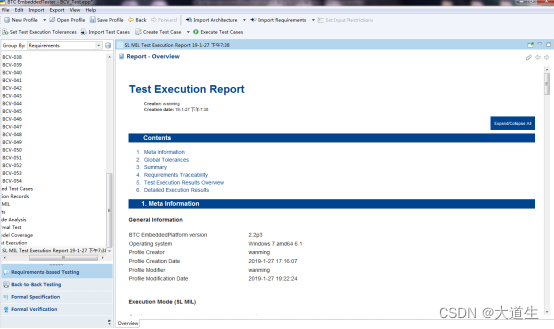
可以选择将html格式的MIL测试报告输出到本地
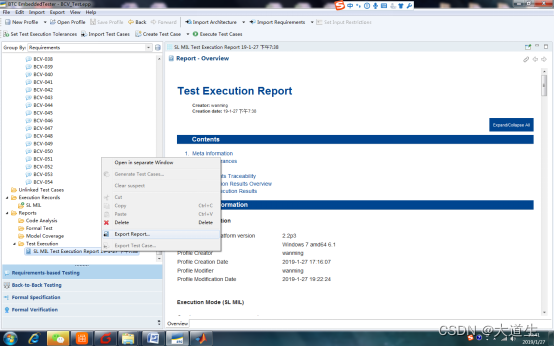
13、生成覆盖度测试报告
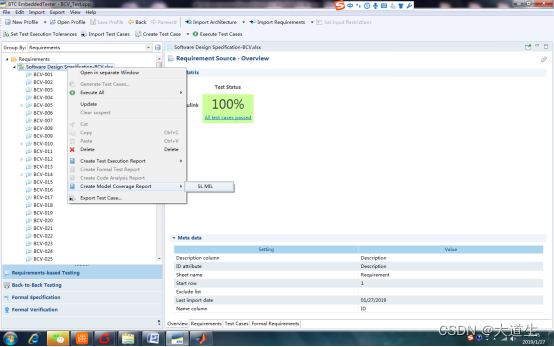
覆盖度测试报告保存到本地